Slow-Mo a été l’un des meilleurs effets visuels pour mettre à niveau votre vidéo à un niveau supérieur, ce qui la rend attrayante et se démarque des autres téléchargements sur YouTube, TikTok ou d’autres plates-formes. L’ajout d’un tel effet au contenu met l’accent sur l’intrigue que vous souhaitez mettre en évidence et laisse l’histoire avec des émotions et des implications fantaisistes. Les gens avaient l’habitude de créer des vidéos au ralenti avec des caméras affinées, mais maintenant vous pouvez le faire sur vos propres appareils. Dans les parties suivantes, vous apprendrez à mettre une vidéo au ralenti sur un ordinateur, téléphone ou en ligne.

- Qu'est-ce que l'effet de ralenti
- Différences : Vidéo au ralenti Vs Time Lapse
- Méthode 1. Comment mettre une vidéo au ralenti sur Windows 10 et Mac
- Méthode 2. Comment ralentir une vidéo sur iPhone et Android
- Méthode 3. Comment ralentir les vidéos normales en ligne gratuitement (< 100 Mo)
- Conclusion
Qu'est-ce que le ralenti ?
Normalement, le mouvement peut être quantifié par un nombre connu sous le nom de vitesse. Nous définissons le mouvement comme la distance composée par un élément dans un intervalle de temps concret. Un élément qui prend beaucoup de temps pour coder un certain intervalle est appelé ralenti alors qu’un élément qui passe peu de temps à afficher le même intervalle est appelé mouvement rapide.
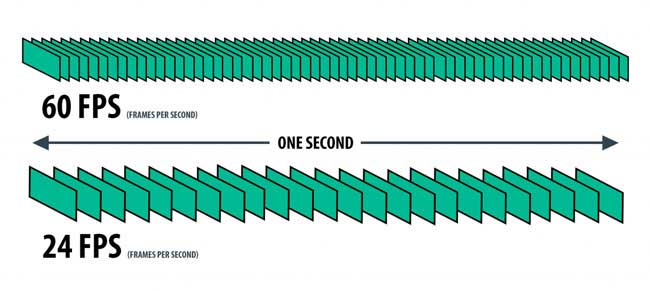
Les logiciels de montage vidéo tirent parti des fréquences d’images pour manipuler la vitesse vidéo dans la plupart des cas. Lorsque vous lisez une vidéo à 24 ips mais que la vidéo est enregistrée à l’origine à 60 ips, chaque seconde de la vie réelle sera transformée en 2,5 s. C’est ainsi qu’une vidéo au ralenti est créée - Définissez une vidéo à une fréquence d’images ou à une vitesse plus lente.
Les différences entre le ralenti et le timelapse
Le ralenti et le time lapse viennent avec des spectres temporels très opposés. Il n’y a pas d’interruptions dans une vidéo au ralenti, tandis que le fichier a des fréquences d’images plus élevées et s’affiche lentement. Par exemple, vous pouvez utiliser le ralenti de 8s en 1 min pour montrer qu’un colibri se nourrit de fleurs.

Vous pouvez voir des lacunes spécifiques dans une vidéo accélérée capturée avec des images fixes. Permettez-moi de vous redonner l’exemple. Nous pouvons utiliser le timelapse de 10 min en 5s pour montrer les actions d’un colibri. Souvent, un timelapse est un clip très court qui révèle une série d’événements invisibles à nos yeux. Il appartient à l’une des techniques photographiques les plus modernes pour faire évoluer un objet sur une période donnée.
Lequel est le meilleur créateur de vidéos au ralenti ?
Puisqu’il existe de nombreux outils pour faire de la vidéo à vitesse normale un ralenti ou un mouvement rapide. Et nous les avons testés et avons fait une comparaison basée sur l’expérience utilisateur et les effets de mouvement intégrés. Nous avons compris que TunesKit AceMovi, VN et EZGif sont merveilleusement exécutés, ils peuvent être appliqués aux ordinateurs, aux téléphones mobiles et en ligne respectivement.
Comment faire une vidéo au ralenti sur des ordinateurs avec AceMovi
Tutoriel vidéo : Comment mettre une vidéo au ralenti
Le meilleur logiciel de vidéo au ralenti que nous allons utiliser est TunesKit AceMovi. C'est un outil pratique pour éditer votre vidéo avec des effets de mouvement et des changeurs de vitesse. Vous pouvez ralentir votre vidéo jusqu'à 0,01x ou modifier la fréquence d'images selon vos besoins. En tant que logiciel de montage vidéo puissant qui fournit de multiples effets et transitions, AceMovi dispose d'un enregistreur d'écran qui peut enregistrer des l'écran de votre ordinateur.

AceMovi Slow-Mo Maker
Sécurité vérifiée. 5,481,347 personnes l'ont téléchargé.
- Ralentir une vidéo à 0,25x, 0,5x ou 0,75x
- Enregistrement d’écran ou de webcam
- Ajouter une musique de fond à la vidéo
- Convertir le format de la vidéo
- Convertir le débit binaire du fichier
- Inverser vos importations vidéo / audio
Comment mettre une vidéo au ralenti dans AceMovi Video Editor ?
Téléchargez TunesKit AceMovi et importez la vidéo

Ouvrez TunesKit AceMovi sur votre ordinateur, puis importez votre vidéo. Vous pouvez cliquer sur le bouton « + » ou faire glisser et déposer directement les fichiers vidéo dans la timeline.
Mettez votre vidéo au ralenti
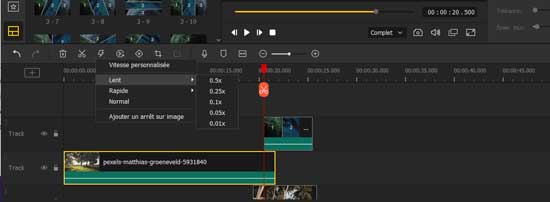
Faites un clic droit sur la piste vidéo sur la timeline et sélectionnez « Vitesse et durée ». Vous pouvez personnaliser la vitesse de la vidéo dans la nouvelle fenêtre contextuelle en faisant glisser le curseur vers la gauche, ou en entrant le chiffre à laquelle vous souhaitez basculer à droite. Une autre façon consiste à cliquer sur l’icône « Vitesse » dans la barre d’outils.
Exportez la vidéo depuis AceMovi
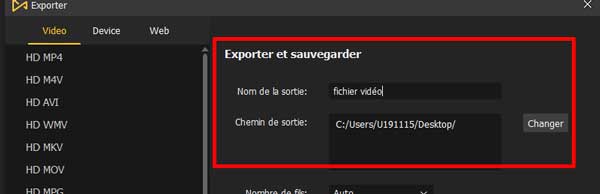
Une fois l’édition de votre vidéo terminée, cliquez sur le bouton « Exporter » au milieu à gauche et exportez votre vidéo. Cliquez sur « Paramètres », vous pourrez choisir les paramètres de sortie tels que la fréquence d’images et la qualité.
Comment faire un ralenti vidéo sur iPhone et Android avec VN
Vous voulez savoir comment mettre une vidéo au ralenti sur les téléphones mobiles sans dépenser trop d’efforts ? Je crois que l’application VN peut être l’une des meilleures options pour vous. Il dispose d’une interface utilisateur simplifiée qui offre des pistes pour les textes, la musique, l’audio et la vidéo. En d’autres termes, avec VN sur votre téléphone, vous pouvez ajouter des sous-titres, insérer de la musique de fond et éditer plusieurs vidéos à la fois. Voici le guide pour utiliser VN.
Lancez cette application et cliquez sur « Nouveau projet »
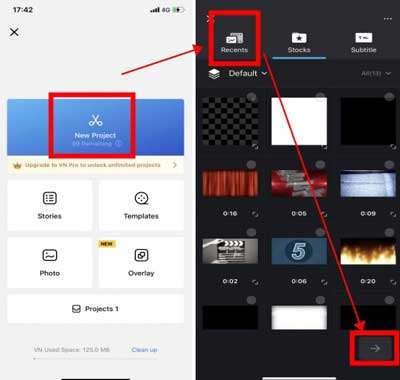
Cette application de création de vidéos au ralenti est gratuite pour iPhone et Android. Une fois entré dedans, commencez un nouveau projet en important vos fichiers dans l’interface.
Choisissez « Vitesse » dans la barre d’outils
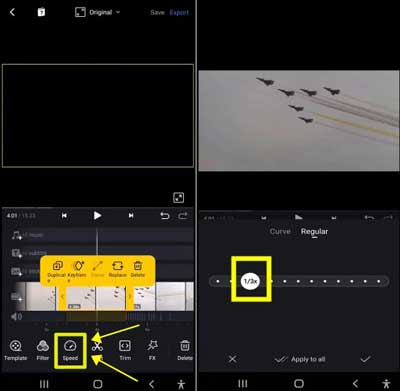
Faites glisser la barre d’outils pour trouver la fonction « Vitesse ». Cliquez sur ce bouton et accédez à « Régulier ». Une fois terminé, appliquez cet effet. Si vous souhaitez ne faire qu’une partie du ralenti vidéo, vous devez d’abord diviser la partie par « Diviser ».
Appuyez sur « Exporter » dans le coin supérieur droit
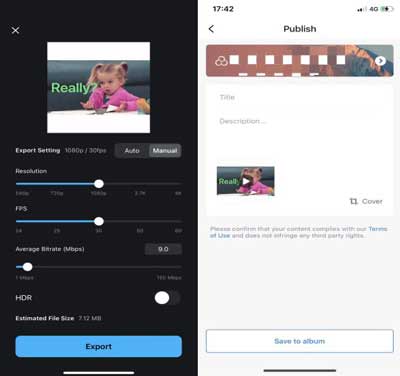
Maintenant, nous arrivons ensemble à l’étape finale. Vous pouvez définir la résolution vidéo, les images par seconde, le débit binaire moyen et le HDR. Ensuite, vous pouvez ajouter des titres et des descriptions aux vidéos éditées, ou publier directement sur votre compte social.
Comment ralentir une vidéo en ligne gratuitement avec EZGif
Beaucoup de gens ont tendance à éditer leurs vidéos avec un vidéaste en ligne. Si vous souhaitez créer une vidéo au ralenti en ligne, vous pouvez essayer le site Web EZGif, qui est entièrement gratuit et est livré avec une série de fonctionnalités d’amélioration de fichiers pour les vidéos, l’audio et les GIF. Cependant, vous pouvez rencontrer beaucoup de publicités et la taille du fichier doit être limitée à 100 Mo.
Allez dans le site EZGif et puis cliquez sur « Vitesse vidéo »
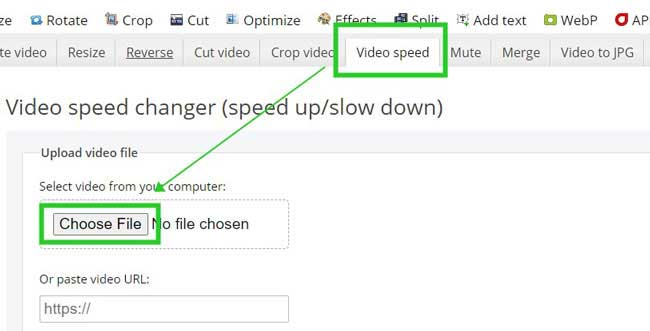
Vous n’avez pas besoin de vous inscrire sur le site Web d’EZGif. Choisissez ensuite la fonction « Vitesse vidéo » dans la barre d’outils. Lorsque vous voyez le flux de travail, cliquez sur « Choisir un fichier ». N’oubliez pas que la taille du fichier doit être inférieure à 100 Mo.
Entrez le numéro de vitesse et définissez d’autres paramètres
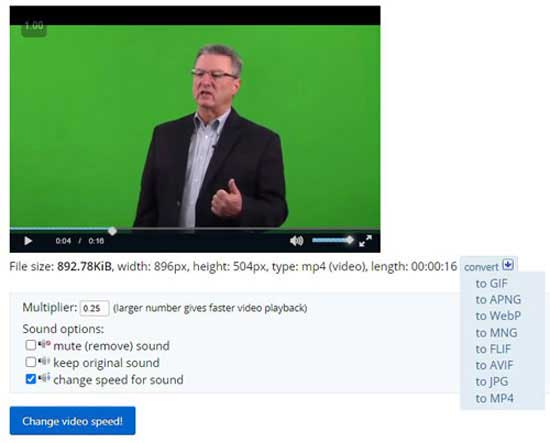
Dans la zone ci-dessous, vous pouvez entrer un numéro de vitesse spécifique comme vous le souhaitez. En outre, il existe des options pour couper le son, conserver le son d’origine ou modifier la vitesse du son. Vous pouvez également convertir vos vidéos en d’autres formats via « Convertir ».
Cliquez sur « Enregistrer » pour exporter une vidéo
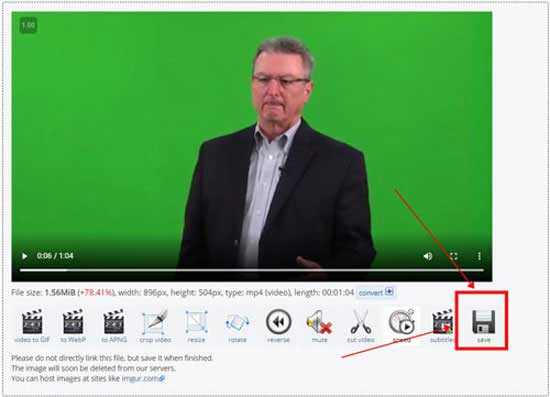
Vous feriez mieux de revoir la vidéo et de vérifier si elle vous suffit à votre appétit. Plus de fonctions de montage vidéo sont fournies à l’endroit ci-dessous et vous pouvez cliquer sur l’une d’entre elles pour commencer une nouvelle édition. En ce qui concerne le téléchargement de fichiers, cliquez simplement sur « Enregistrer ».
Conclusion
Créez simplement des vidéos au ralenti et partagez-les avec vos amis ou sur les réseaux sociaux. Mais pour des processus d’exploitation stables et une meilleure qualité vidéo, l’édition de votre vidéo au ralenti sur un ordinateur est préférable. Nous avons recommandé de créer une vidéo au ralenti avec les trois outils sélectifs qui offrent une option de changement de vitesse en un clic et vous pouvez exporter une vidéo sans perte de qualité.
